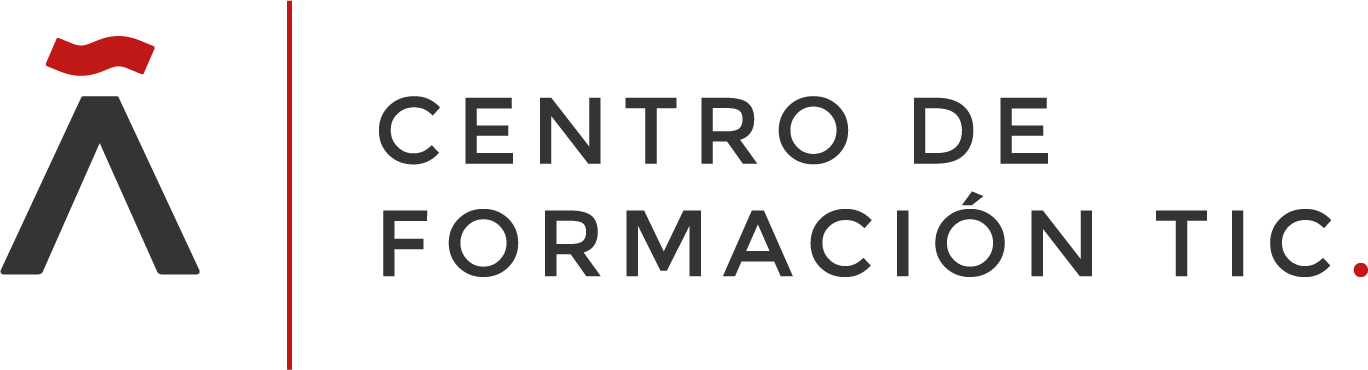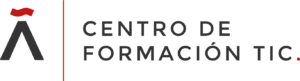Este curso está diseñado para que el participante aprenda a utilizar las herramientas y aprovecharlas para llevar a cabo la planificación detallada de cada etapa del proyecto y hacer un seguimiento de las tareas durante su ejecución, destacando las facilidades que ofrece, en el control de las tareas hasta su finalización, el uso de los recursos, el coste del proyecto y sobre todo una comunicación eficaz entre los implicados en el proyecto. La estructura general del curso está orientada al conocimiento y práctica del Software Especializado para la Gestión de Proyectos Microsoft Project Professional. Debido a que a lo largo de este manual se hace referencia a conceptos avanzados de Gestión de proyectos, se sugiere que el participante comprenda o investigue estos conceptos para comprender correctamente el tema.
¿Por qué hacer el curso?
Este curso está diseñado para que el participante aprenda a usar la herramienta y aprovecharla para realizar la planificación detallada de cada etapa del proyecto y pueda dar seguimiento a las tareas durante su ejecución, haciendo hincapié en las facilidades que ofrece en materia de generación de reportes, en el control de las tareas hasta su terminación, el uso de recursos, el costo del proyecto y sobre todo comunicación efectiva entre los involucrados en el proyecto
Este material está diseñado como un manual, fuertemente relacionado al curso con el mismo nombre, aunque puede ser utilizado como una guía para el aprendizaje de la herramienta Microsoft Project, se recomienda que se utilice de la mano del curso, la estructura general del presente documento está orientada al conocimiento y práctica del Software de especialidad para la Dirección de Proyectos Microsoft Project Professional.
¿A quién va dirigido?
Derivado de la especialidad que se requiere para dirigir proyectos profesionalmente, este se considera un curso de nivel intermedio, principalmente en lo que respecta a la materia, conceptos y temas relacionados, por lo que la audiencia objetivo es:
- Profesionales de la Dirección de Proyectos, con necesidad de usar una herramienta ampliamente difundida y adecuada para el seguimiento y control profesional de los proyectos.
- Personas con necesidad de conocer y aplicar las mejores prácticas de Dirección de Proyectos mediante el uso de un software especializado.
- En general, todas aquellas personas interesadas en gestionar proyectos de una manera automatizada, contar con herramientas de reportes, análisis, predicción y control general de los proyectos con la aplicación del software Microsoft Project.
Requisitos previos
- Conocimiento del entorno del sistema operativos Windows 10.
- Conocimientos en versiones anteriores de Microsoft Project o algún otro sistema de gestión de proyectos (no indispensable).
- Conocimiento y experiencia en proyectos de mediano a gran tamaño (no indispensable).
- Experiencia previa en manejo de personal involucrado en proyectos, manejo de costos y tiempos, identificación de riesgos y desarrollo de las comunicaciones del proyecto (no indispensable).
- Experiencia en cierre de proyectos y gestión de las expectativas de los interesados (no indispensable).